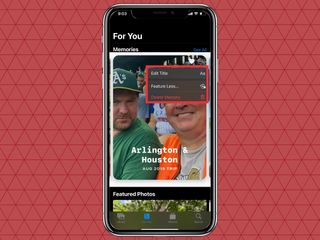iOS 15 사진 에서 제가 가장 좋아하는 부분 중 하나는 추억 기능입니다. iPhone이 같은 이벤트 또는 같은 날에 찍은 사진을 인식하고 전환, 디졸브 및 적절한 사운드트랙이 포함된 슬라이드쇼로 그룹화할 수 있을 만큼 스마트한 자동 생성 컬렉션입니다. 물론, 잊혀진 사진이 내 iPhone에 팝업되는 것을 보는 것도 좋지만, 내가 가장 좋아하는 것은 내 개입이 거의 필요하지 않다는 것입니다.
하지만 사진이 모은 추억을 만지작거리고 싶다면 그렇게 할 수 있습니다. 그리고 iOS 15 의 일부 업데이트 덕분에 추억을 내 스타일에 맞게 조정할 수 있는 더 많은 도구가 생겼습니다.
- iOS 15에서 사진 메타데이터를 편집하는 방법 알아보기
- iOS 15 검토 : 더 나은 iPhone 경험
Apple은 iOS 15 추가 기능을 "메모리 믹스"라고 부르며 메모리 중에 재생되는 배경 음악을 변경할 수 있습니다. (Apple Music 구독자인 경우 해당 스트리밍 서비스의 라이브러리에 있는 노래에 접근할 수 있습니다.) 메모리에 있는 사진의 색상과 대비를 조정하는 필터 유형을 사용하여 사진의 모양을 변경할 수도 있습니다. 그들의 모습을 바꾸는 데 도움이됩니다.
이 기능의 가장 좋은 점은? 약간의 개입이 필요하지만 관리하기가 매우 쉽습니다. 그리고 최종 결과도 꽤 눈길을 끕니다.
마음대로 사용할 수 있는 새로운 음악 및 필터 도구를 사용하여 iOS 15 사진에서 추억을 편집하는 방법은 다음과 같습니다.
1. 사진 앱을 실행하고 For You 탭을 누릅니다. 추억은 해당 페이지 상단에 있으며 전체 목록을 보려면 모두 보기를 누를 수 있습니다.
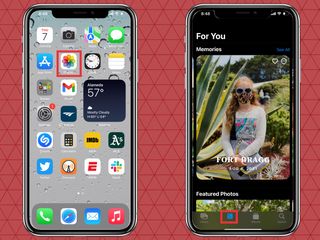
2. 편집할 메모리를 눌러 선택합니다. 메모리가 재생되기 시작합니다.
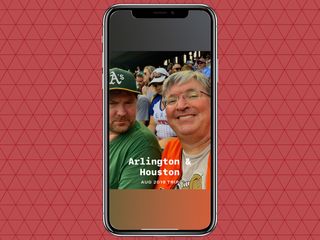
3. 재생 중인 음악을 변경하려면 재생 중인 메모리를 탭합니다 (또는 슬라이드쇼를 재생하지 않고 편집하려면 일시 중지 버튼을 누릅니다). 화면 왼쪽 하단에 있는 음표 아이콘을 누릅니다 .
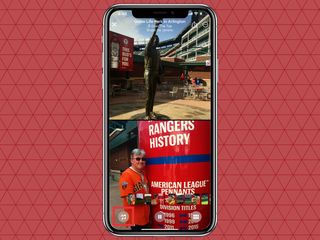
4. 재생 중인 노래 이름과 사용 중인 필터를 보여주는 스트립이 화면 하단에 나타납니다. 더 많은 예를 보려면 음악 아이콘을 탭하세요.
또는 하단 스트립을 왼쪽으로 스와이프하여 다른 필터와 페어링된 더 많은 노래 샘플을 볼 수 있습니다. 하지만 지금은 음악에만 집중합시다.
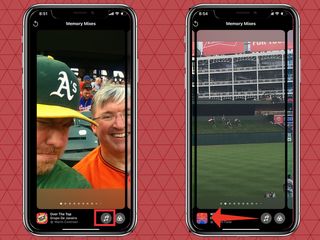
5. 음악 아이콘을 탭하면 인기 제안, 사운드트랙 및 Apple Music 제안별로 추천 음악이 표시됩니다 . 세 번째 옵션은 미리보기를 들을 수 있지만 Apple Music 구독자만 선택 항목을 영구적으로 만들 수 있습니다.
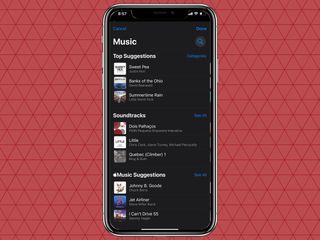
스와이프하여 다양한 음악 샘플을 볼 수 있습니다. 노래를 탭하면 오디오 샘플이 재생됩니다.
6. 원하는 항목을 찾으면 완료를 누릅니다 . 새 음악이 삽입된 상태로 슬라이드쇼가 다시 시작됩니다.
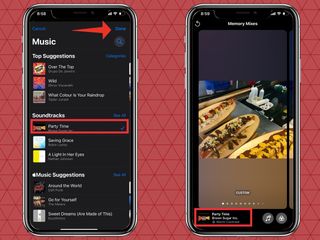
7. 필터를 변경하려면 오른쪽 하단 모서리에 있는 추억 모양 아이콘을 누릅니다 .

8. 12개의 다른 모양을 선택하면 표시됩니다. 가장 마음에 드는 것을 누릅니다.
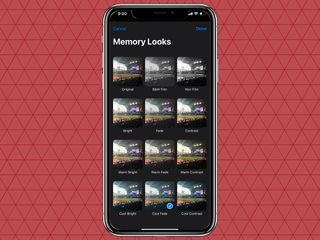
9. 완료를 탭하면 새 필터가 적용된 상태로 슬라이드쇼가 다시 시작됩니다.
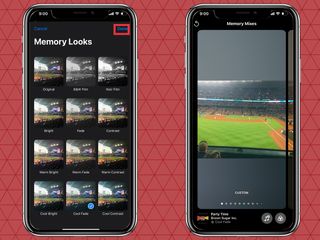
10. 편집이 끝나면 메모리를 다시 탭하고 왼쪽 상단 모서리에 있는 X를 탭합니다. For You 페이지로 돌아갑니다.
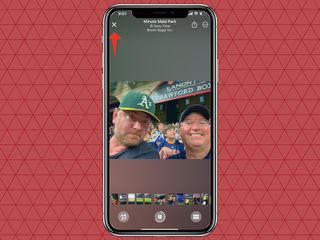
같은 추억이 너무 많이 보이나요? 아니면 사진이 특별히 신경쓰지 않는 기억을 생성했습니까? iOS 15 사진에서 제공되는 추억을 더 잘 제어하는 방법은 다음과 같습니다.
1. 메모리 미리보기 창에서 옵션 아이콘을 누릅니다. 세 개의 점이 있는 원입니다.
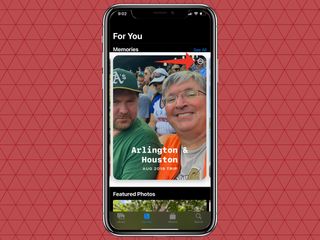
2. 팝업 메뉴에서 사진에 메모리 기능을 줄이거나 완전히 삭제하도록 요청할 수 있습니다 . 제목을 편집할 수도 있습니다.